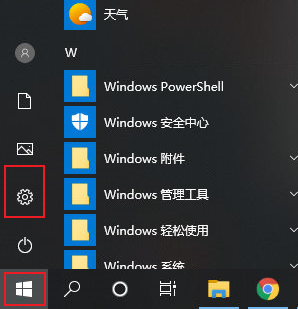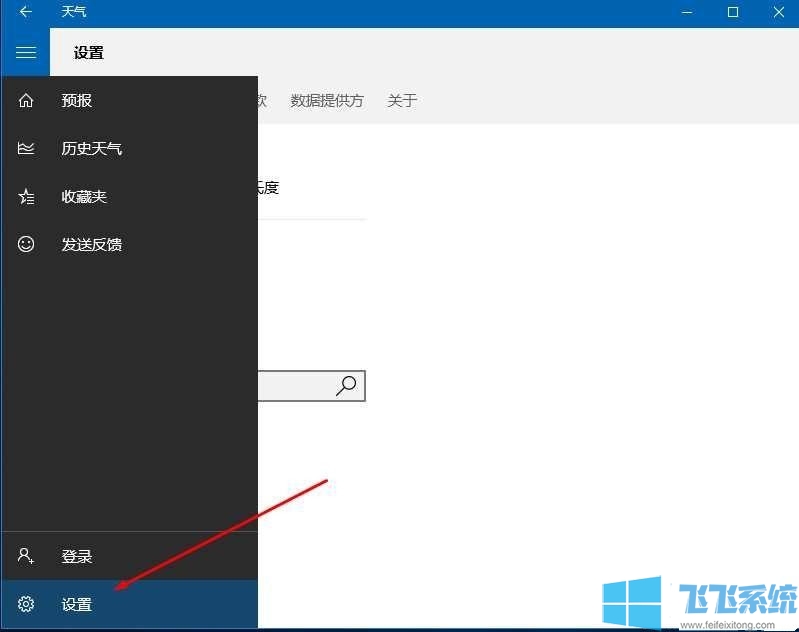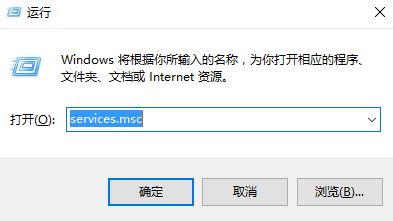- 编辑:飞飞系统
- 时间:2023-09-21
随着win10系统的完善,现在越来越多的朋友开始安装win10系统。 win10闪电般的启动速度也是大家有目共睹的,但有时也有一些例外。那么,我们该如何解决win10开机黑屏时间长的问题呢?
有使用win10的朋友遇到过黑屏开机时间较长的情况吗?近日,不少网友反映Windows 10开机黑屏时间较长。其实这和我们的设置有很大关系。今天我就把解决办法分享给大家。如果您需要的话,我们一起来了解一下吧。
方法一
1. 打开“开始”菜单,然后单击“控制面板”
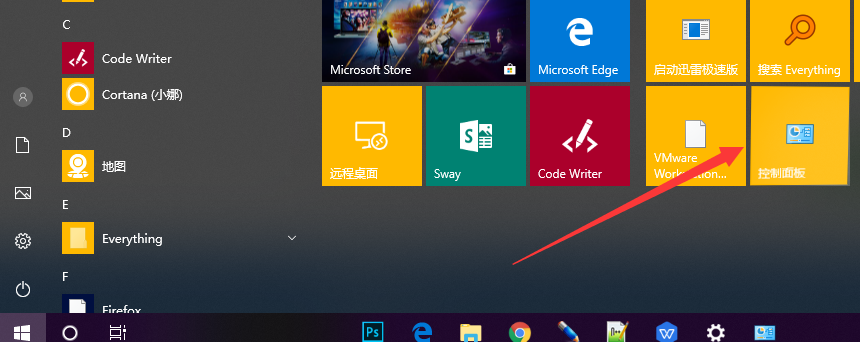
黑屏图片-1
2. 选择“硬件和声音”、“更改电源按钮的功能”和“更改当前不可用的设置”按钮。

win10 图2
3、取消勾选“关机设置”下的“启用快速启动(推荐)”项,点击“保存更改”
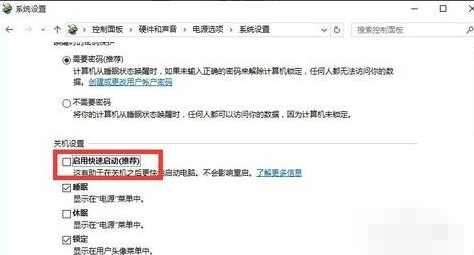
黑屏图3
方法二,
1、按win+R快捷键打开“运行”窗口,输入“msconfig”,点击确定
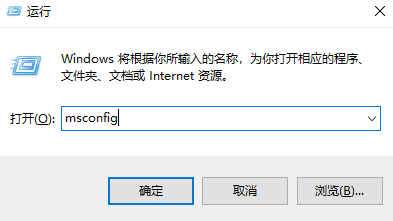
win10启动后长时间黑屏图4
2、打开“系统配置”窗口,选择“常规”,勾选“选择性启动”项,同时勾选“加载系统服务”和“加载启动项”。
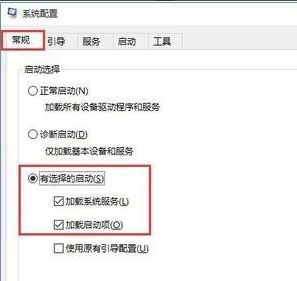
win10启动黑屏时间较长的图片-5
3. 单击“启动”选项卡,将“超时”设置为“3”秒,然后单击“高级选项”
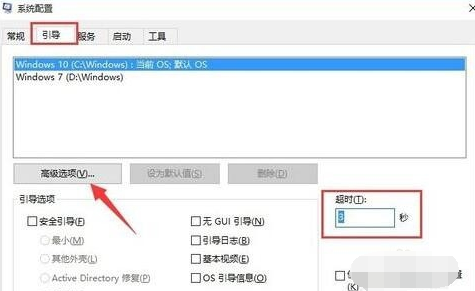
win10 图6
4. 选中“处理器数量”,单击下拉按钮并将“处理器数量”设置为“2”。点击“确定”
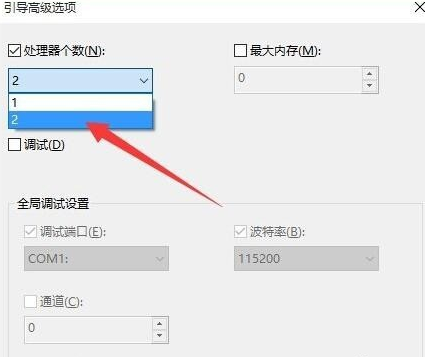
win10-7启动后长时间黑屏图片
以上就是解决win10启动黑屏时间长的方法。我希望它能帮助你。